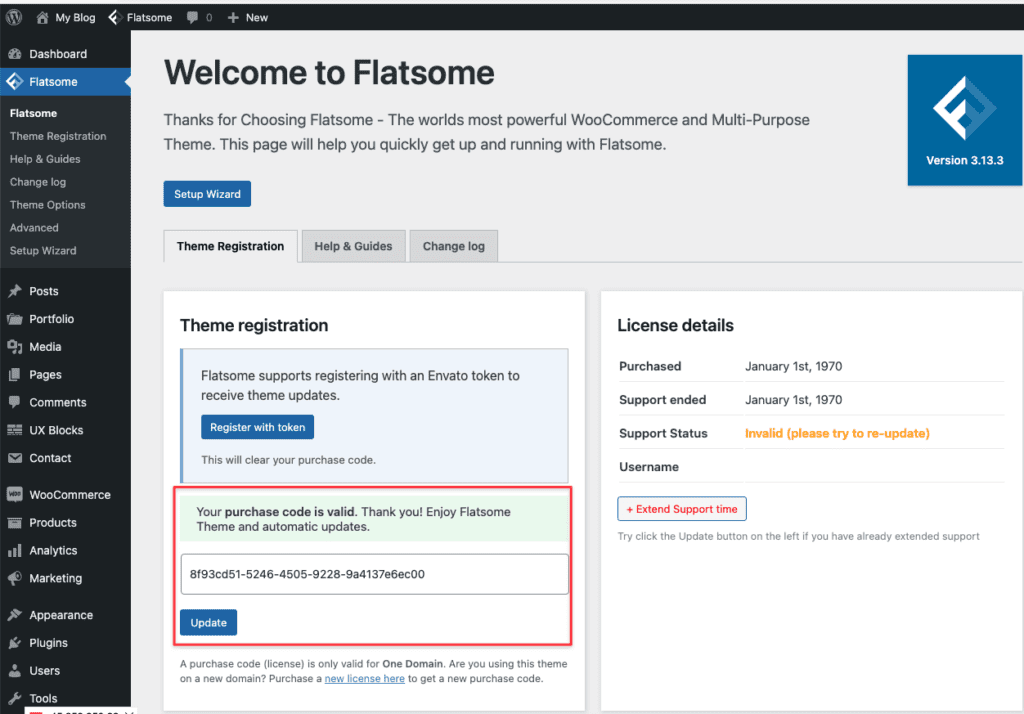NỘI DUNG

Nếu bạn là một Fan của Flatsome thì chắc hẵn bạn đã biết dạo gần đây khi sử dụng bản mới Flatsome. Bạn không thể kích hoạt Flatsome bằng Key chung được share đại trà trên mạng nữa. Điều này cũng gặp khá nhiều trở ngại cho các bạn làm web.
Tuy nhiên đều có những giải pháp mới cho việc kích hoạt. Và dạo dạo trên Flatsome Việt Nam có một bạn tên Bùi Quang Truyện share về cách kích hoạt mới trực tiếp trong Database. Cách này rất đơn giản và nhanh. Mình xin chia sẻ lại đến các bạn cách kích hoạt này bên dưới.
Bước 1: Cài đặt Flatsome
Nếu bạn đã cài đặt rồi thì bỏ qua bước 1 này và hãy thực hiện Bước 2. Nếu bạn cài mới theme thì khi gặp thông báo này bạn click vào Skip this step để bỏ qua nhé.
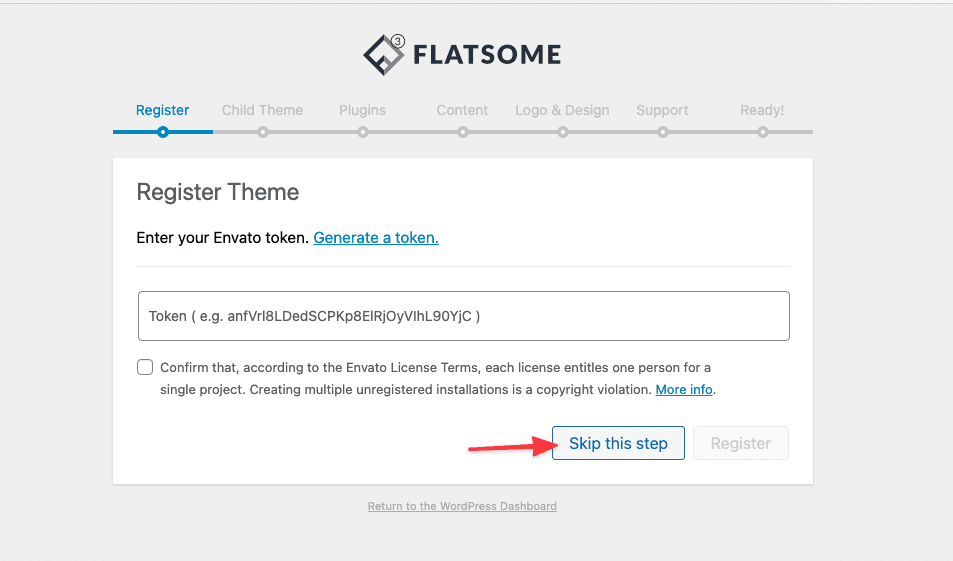
Bước 2: Kích hoạt Theme Flatsome
Cách 1: Sử dụng Plugin của DOTRUNGQUAN.INFO
Với cách này bạn chỉ cần tải Plugin Active Flatsome tại link bên dưới. Sau đó vào Dashboard WordPress và cài đặt vào.
- Link tải Plugin Active Flatsome
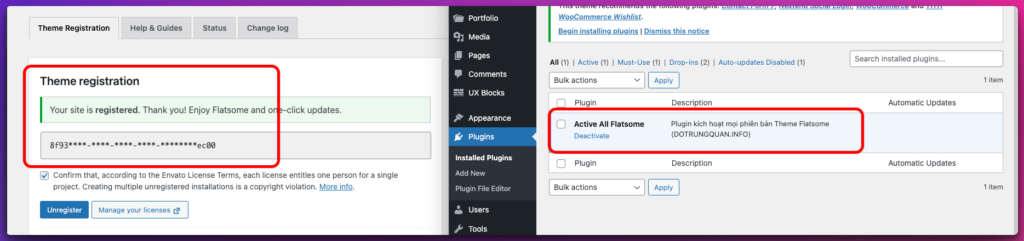
Cách 2: Import code trong Database
Khi cài xong mình nhập Key thì báo như vậy nè. Ở những phiên bản trước khi nhập vào là ăn ngay.
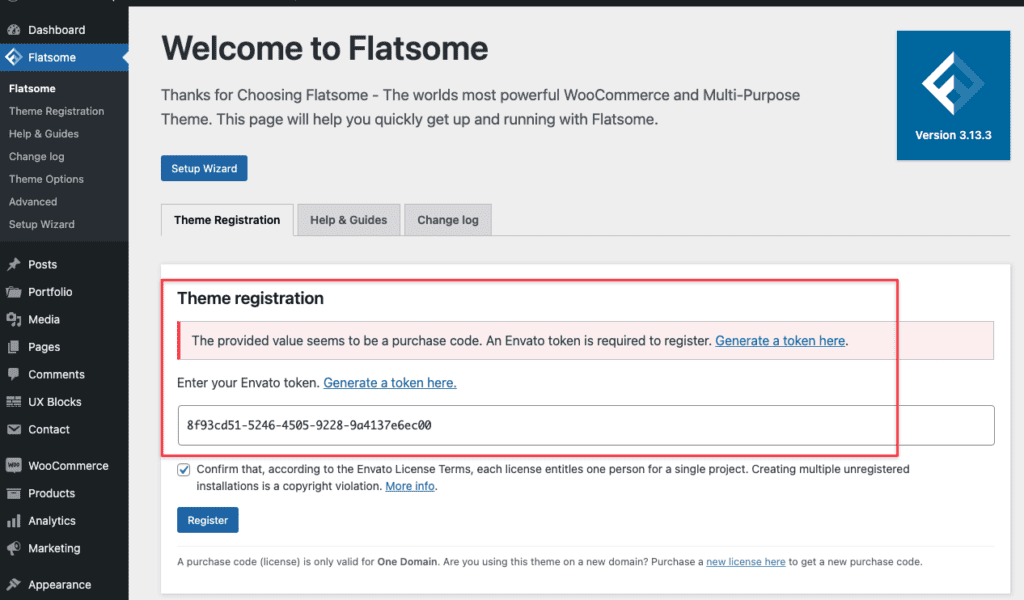
Bây giờ bạn hãy truy cập vào Database thông qua trình quản lý phpMyAdmin. Mình đang sử dụng cPanel nên vào ở đây. Với các bạn đang sử dụng Panel khác thì cũng vào phpMyAdmin. Với máy chủ không có phpMyAdmin thì bạn có thể sử dụng câu lệnh mysql để Insert trực tiếp (để lại comment mình hướng dẫn bạn dùng lệnh.)
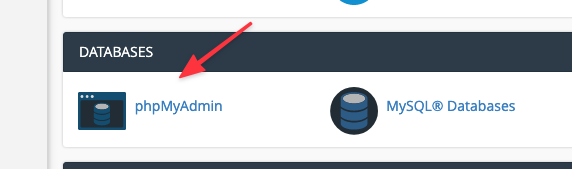
Khi vào được phpMyAdmin. Bạn tìm đến Table có tên là ***_options. Phần mình để *** gọi là Prefix, mỗi database có prefix khác nhau nên bạn chỉ cần quan tâm table có tên Options thôi.
Bạn hãy click vào Table này và chọn mục SQL.
Sau đó ở khung dưới. Bạn hãy copy đoạn mã INSERT vào và chạy thôi. Nhưng lưu ý bạn hãy thay dòng wplw_options bằng tên table của bạn nha.
INSERT INTO `wplw_options`(`option_id`, `option_name`, `option_value`, `autoload`) VALUES (NULL,'flatsome_wup_purchase_code','8f93cd51-5246-4505-9228-9a4137e6ec00','yes')

Và bên dưới là kết quả sau khi mình thực hiện chạy.
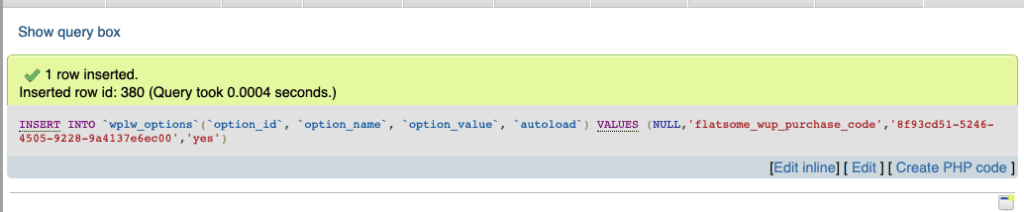
Và truy cập vào admin WordPress đến Flatsome thì đã hiện rồi nhé.